
Satura rādītājs:
- Autors John Day [email protected].
- Public 2024-01-30 10:51.
- Pēdējoreiz modificēts 2025-01-23 14:59.




Sveiki, Es ceru, ka jums visiem iet labi. Šodien es jums parādīšu, kā izveidot pastkasti ar sensoru, izmantojot arduino dēli un IDE. Šis projekts ir ļoti vienkāršs, un lielāko daļu preču var atrast lielākajā daļā māju. Ziniet, ka Covid-19 ir piemeklējis, mēs piegādājam preces visur. Lai to izveidotu, varat izmantot vienu no šīm kastēm. Pagatavošanai vajadzētu aizņemt apmēram 30 minūtes. Es ceru, ka jums patiks! Esmu pavadījis stundas, lai padarītu to vislabāko, tāpēc, ja jums patīk, lūdzu, balsojiet par to. Ja jums nepieciešama palīdzība, es varēju uzdot man jautājumu un/vai komentēt tālāk sniegtajos komentāros.
Piegādes:
- Liela kartona kaste
- Ultraskaņas sensors
- 4 džemperi no sievietēm līdz sievietēm
- Klēpjdators
- Lente
- Xacto nazis
- Arduino dēlis ar vadu
- Zīmulis
1. darbība: izgrieziet gabalus
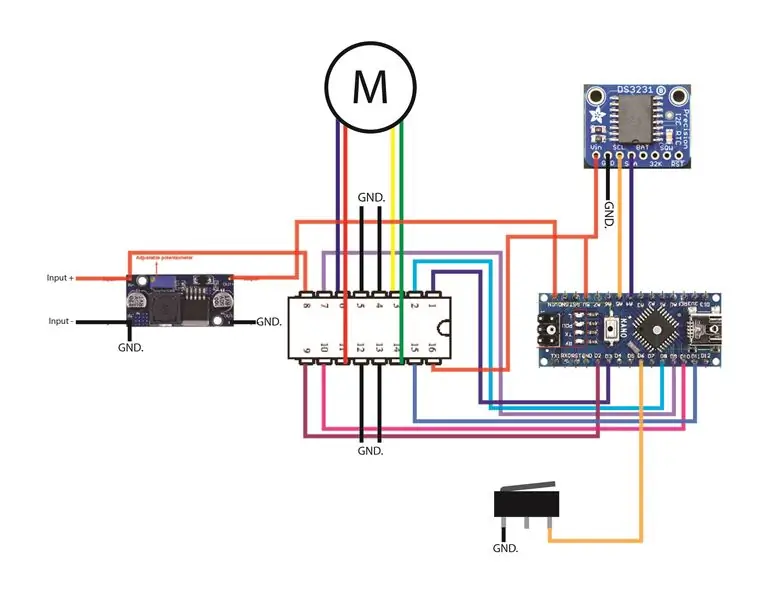

Pirmais solis ir izgriezt visus nepieciešamos gabalus. Paņem zīmuli un zīmē, kur izgriezīsi. Priekšpusē jūs izgriezīsiet 15 cm x 8,5 cm griezumu. Negrieziet augšpusi pilnībā ārā, jo tā ir jāizvelk un jāievieto. Tā būs mūsu pasta slots. Tālāk jūs izgriezīsiet vadu aizmuguri. Tam jābūt 2 x 2,5 cm. Šoreiz pilnībā izgrieziet to.
2. solis: ieprogrammējiet Arduino dēli



Nākamais solis ir programmēt dēli. Lai to izdarītu, jums būs nepieciešama lietotne arduino IDE, kuru varat instalēt no vietnes. Kad esat lejupielādējis IDE, jums būs jāatver kods. Es iekļāvu kodu aprakstā. Jūs varat atrast kodu šeit un bibliotēkas šeit. Kad esat atvēris kodu, noklikšķiniet uz rīki> Dēļi> Arduino Uno. Kad esat to izdarījis, pagaidiet dažas sekundes, pēc tam noklikšķiniet uz rīki> Ports> COM3. Kad esat to izdarījis, noklikšķiniet uz augšupielādēt un pagaidiet minūti vai divas. Kad tas ir pabeigts, atveriet seriālo monitoru. Tam nevajadzētu teikt neko, lai zinātu.
3. solis: pievienojiet vadus

Nākamais solis ir savienot vadus ar sensoru. Šeit es ievietoju savienojumu attēlu. Vispirms ievietojiet vadus caur caurumu, kuru tikko izgriezāt aizmugurē. Pēc tam ievietojiet sensoru kastes iekšpusē. Pievienojiet vadus sensoram, kā parādīts attēlā. Kad esat to izdarījis, atveriet savu seriālo monitoru un ziniet, ka tam vajadzētu norādīt jūsu attālumu cm.
4. solis: piestipriniet sensoru pie kastes

Pēdējais solis ir piestiprināt sensoru pie kartona. Paņemiet dažus lentes gabalus un uzlieciet to uz vadiem un novietojiet kartona augšpusē. Kad tas ir iekļauts, tas ir jādara. Es ceru, ka jums patika! Ja jums ir kādi jautājumi un/vai komentāri, lūdzu, informējiet mani komentāros vai privātā tērzēšanā.
Ieteicams:
Atskaņojiet dziesmas, izmantojot Arduino, izmantojot ADC līdz PWM, izmantojot Flyback transformatoru vai skaļruni: 4 soļi

Atskaņot dziesmas ar Arduino, izmantojot ADC, lai PWM Flyback transformatorā vai skaļrunī: Sveiki, puiši, šī ir mana cita pamācības otrā daļa (tas bija daudz grūti). Būtībā šajā projektā esmu izmantojis ADC un taimeri savā Arduino, lai pārvērst audio signālu par PWM signālu. Tas ir daudz vieglāk nekā mana iepriekšējā instrukcija
Pastkastes un garāžas durvju paziņotājs: 5 soļi (ar attēliem)

Pastkastes un garāžas durvju paziņotājs: šīs instrukcijas pamatā ir Johana Moberga pastkastes paziņotājs. Salīdzinot ar šo projektu, es izdarīju dažas izmaiņas: tālu no manas mājas atrodas ne tikai pastkaste, bet arī garāža. Tie atrodas vienā vietā netālu no ceļa, un māja atrodas apmēram 5
Pievienotā pastkastes saules enerģija: 12 soļi (ar attēliem)

Pieslēgtā pastkastīte ar saules enerģiju: Otrajā Ible es aprakstīšu savus darbus par manu pievienoto pastkastīti. Pēc šīs instrukcijas (+ daudzas citas) izlasīšanas un tā kā mana pastkastīte neatrodas manas mājas tuvumā, es vēlējos mani iedvesmot Atveriet Green Energy darbus, lai savienotu manu pastkastīti ar m
MQTT un Wifi darbināmas pastkastes karogs: 7 soļi (ar attēliem)

MQTT un Wifi darbināmas pastkastes karogs: Piezīme: atjaunināts ar jaunu programmaparatūru, shematisku informāciju un padomiem programmētājam. Pāris gadus es uzsāku savu mājas automatizācijas projektu. Tas sākās, izveidojot ar serveri kontrolētu 433 MHz raidītāja konstrukciju ar Arduino, lai pārslēgtu daudz lētu
Kontrolējiet Arduino, izmantojot viedtālruni, izmantojot USB, izmantojot lietotni Blynk: 7 soļi (ar attēliem)

Kontrolējiet Arduino, izmantojot viedtālruni, izmantojot USB, izmantojot lietotni Blynk: Šajā apmācībā mēs iemācīsimies lietot lietotni Blynk un Arduino, lai kontrolētu lampu, kombinācija notiks, izmantojot USB seriālo portu. Šīs pamācības mērķis ir parādīt vienkāršākais risinājums, lai attālināti kontrolētu savu Arduino vai c
